打印机微信管理软件:高效打印的秘诀
发布于 2024-12-20 21:00:33
CRM客户管理系统主要模块有客户管理模块(公海、线索、线索池、跟进记录、报价单、合同管理、回款管理)、项目管理模块(完全自定义表单流程)、工单模块(完全自定义表单流程)、员工管理(不同权限设置)、进销存、财务管理等。
核心功能有:查重功能,批量导入导出,回收站、微信报单等。
演示账号可查看所有功能,联系我们:18303410875(同微信)
打印机微信管理软件为高效打印提供了强有力的支持。以下是一些关于这类软件及其高效打印秘诀的详细解析
一、软件介绍
1、爱普生小白智慧打印
这是一款基于微信小程序模式的云打印产品,旨在让用户脱离传统打印中电脑端操作的束缚,简化打印流程。用户只需通过微信小程序即可实现远程打印、无线打印等功能,非常便捷。2、惠普云服务
惠普打印机也支持微信小程序打印。用户可以在微信聊天界面中找到需要打印的文档,通过下拉进入小程序,选择“惠普云服务”,即可轻松完成打印设置并打印出文档。二、高效打印秘诀
1、利用微信收藏功能
当收到需要打印的文件时,长按文件选择“收藏”,将其保存在微信的收藏夹中。
需要打印时,打开微信主界面,进入“收藏”夹,找到并点击该文件,然后选择“打印”。
确保手机已连接到支持无线打印的打印机,并选择合适的打印机和打印参数。
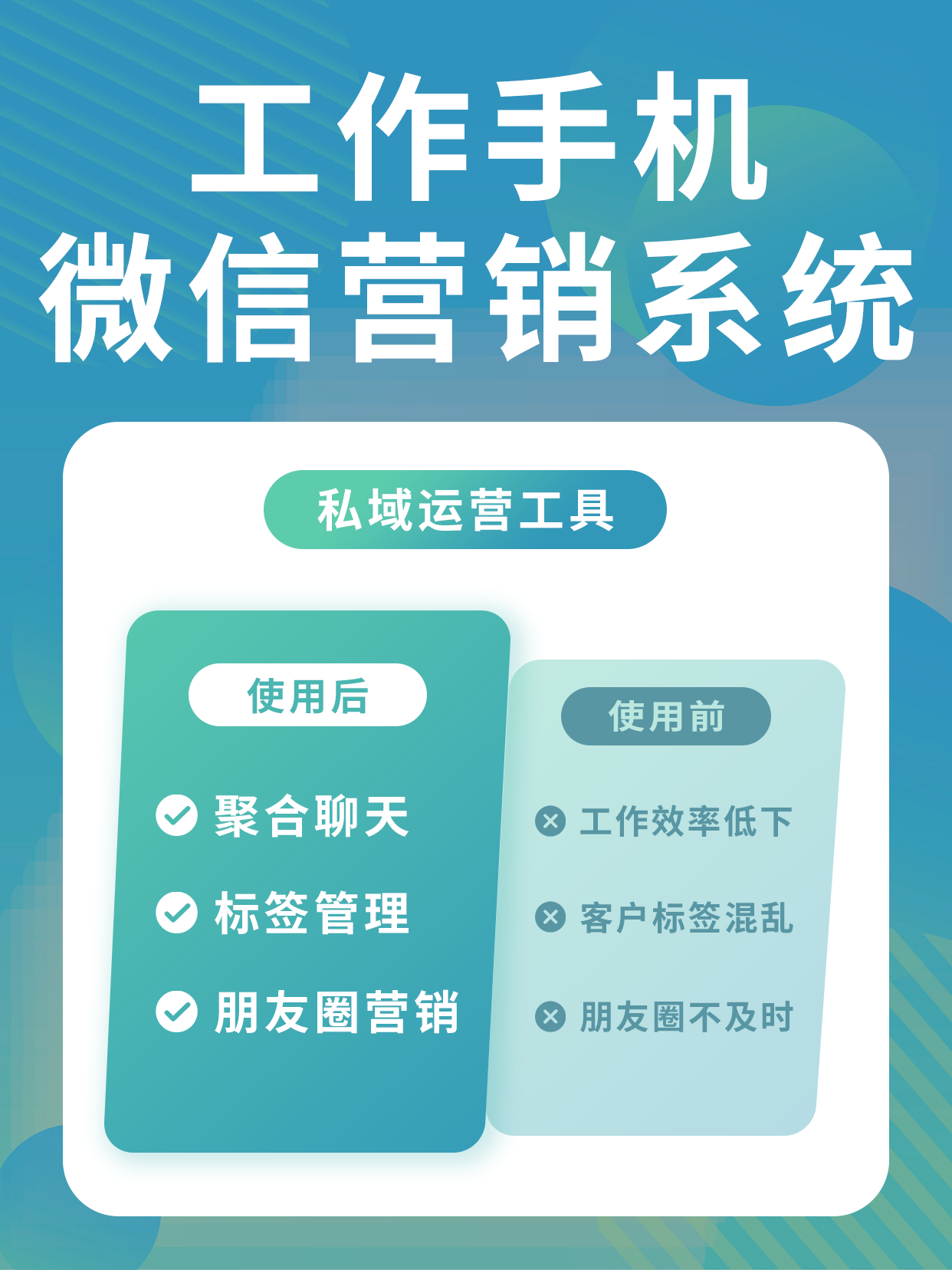
通过微信传输助手实现电脑与手机的无缝衔接
在微信中找到需要打印的文件,长按选择“转发”,在转发界面中选择“传输助手”,点击“发送”。
在电脑上登录微信网页版或电脑版,在传输助手中找到并下载该文件。
使用电脑上的办公软件(如Word、Excel等)打开文件,按下Ctrl+P键进入打印界面,选择合适的打印机和打印参数进行打印。
使用打印机App
确保手机已连接到打印机,并安装了相应品牌的打印机App(如华为打印、小米打印等)。
在微信中找到需要打印的文件,长按选择“其他应用打开”,在弹出的菜单中选择对应的打印机App。
进入打印预览界面后,选择已连接的打印机,并设置相关参数(如纸张大小、打印质量等),然后点击“开始打印”。

保存到设备后打印
在微信中找到需要打印的文件,长按选择“保存”或“另存为”,将文件保存到手机或电脑的存储设备中。
连接打印机(有线或无线方式均可),确保打印机已正确安装并处于工作状态。
在手机或电脑上找到已保存的微信文件,使用相应的软件打开(如Word、Excel、PDF阅读器等),然后点击“文件”菜单选择“打印”选项。在弹出的打印设置窗口中,选择打印机、纸张大小、打印质量等参数进行打印。
使用在线打印服务
将需要打印的微信文件保存到手机或电脑中。
访问在线打印平台(如琢贝云打印、66印等),将文件上传至平台。
选择打印参数(如纸张规格、打印颜色、单双面等),并确认订单信息。
支付费用后,等待平台将打印好的文件寄送到指定地址。
三、注意事项
1、确保文件已保存到设备中
在打印前,请确保需要打印的文件已保存到手机或电脑的存储设备中,并选择合适的保存路径,以免文件丢失或难以查找。2、检查打印机连接
对于无线打印,请确保手机与打印机在同一Wi-Fi网络下,以保证打印过程的顺利进行。同时,也要检查打印机的墨盒状态、纸张情况等,确保打印机能够正常工作。3、预览并调整文件
在打印前,建议预览文件并进行适当的调整,如调整页面布局、字体大小等,以确保打印效果清晰、美观。综上所述,打印机微信管理软件为高效打印提供了便捷的途径。通过合理利用这些软件及其功能,用户可以轻松实现远程打印、无线打印等高效打印方式,满足工作和生活中的各种需求。